簡介
本入門級文檔介紹了在Windows Server 2012上使用統一計算系統(UCS)版2.1配置Hyper-V的思科虛擬機器交換矩陣擴展器(VM-FEX)所需的最低設定。本文檔並未詳細解釋所有選項。有關詳細資訊,請參閱Cisco UCS Manager VM-FEX for Hyper-V GUI配置指南2.1版。
要在UCS版本2.2上配置帶有Hyper-V的VM-FEX,請參閱Cisco UCS Manager VM-FEX for Hyper-V GUI配置指南2.2版。
必要條件
需求
思科建議您瞭解以下主題的工作知識:
- Cisco UCS和UCS管理器(UCSM)
- Windows Server 2012和Hyper-V 3.0版
採用元件
以下是使用Hyper-V配置VM-FEX所需的最低先決條件:
- UCS版本2.1(1a)或更高版本
- 包含Cisco VIC適配器的伺服器
- Windows Server 2012或更高版本
本文中的資訊是根據特定實驗室環境內的裝置所建立。文中使用到的所有裝置皆從已清除(預設)的組態來啟動。如果您的網路正在作用,請確保您已瞭解任何指令可能造成的影響。
背景資訊
VM-FEX
Cisco VM-FEX技術允許您將交換交換矩陣擴展到虛擬機器級別。繞過在虛擬機器監控程式層為虛擬機器執行的基於軟體的常規交換,交換直接在交換矩陣互聯中執行。VM-FEX在Windows Hyper-V環境中實施,使用單根I/O虛擬化(SR-IOV)和英特爾定向I/O虛擬化技術(VT-d)技術。
SR-IOV
SR-IOV允許多個虛擬機器(VM)共用主機內的單個外圍元件互連Express(PCIe)網路配接器。SR-IOV定義以下函式:
- 物理功能(PF)- PF是包括SR-IOV功能的完整PCIe功能。它們在UCS上顯示為常規靜態虛擬網路介面控制器(vNIC)。
- 虛擬功能(VF)- VF是輕量級PCIe功能,有助於資料傳輸。VF從VF派生並通過其管理。
設定
- 建立動態vNIC連線策略。
- 導覽至LAN > Policies。
- 使用所需的動態vNIC(VF)數量建立動態vNIC連線策略。
- 使用預定義的Windows介面卡策略。
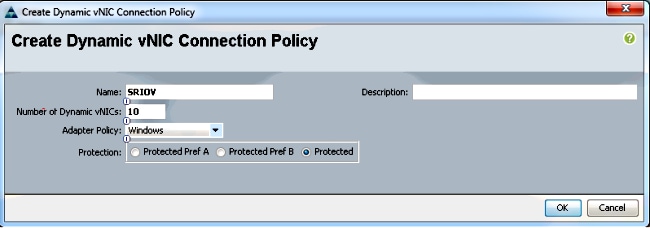
- 建立用於VM-FEX的服務配置檔案。
- 從Servers > Service Profiles建立服務配置檔案。選擇Create Service Profile(expert)選項。
- 建立靜態vNIC(PF)時:
- 選擇預定義的SRIOV介面卡策略。
- 選擇您在步驟1中創建的動態vNIC連線策略。
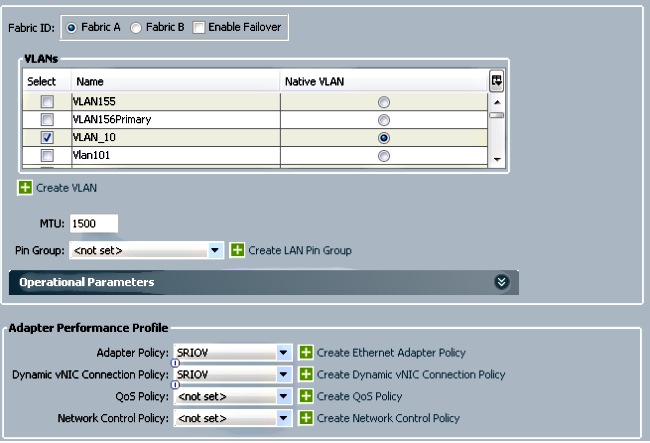
- 選擇預定義的SRIOV BIOS策略。此強制步驟在BIOS設定下啟用這些設定:
- 在Advanced > Processor下啟用虛擬化技術(VT)和直接快取訪問。
- 在Advanced > Intel Directed IO下為定向I/O啟用中斷重新對映和VT。
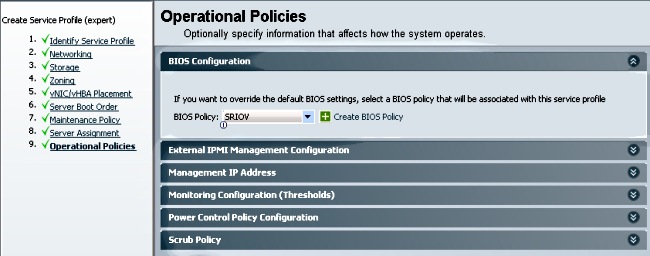
- 建立埠配置檔案、群集和埠配置檔案客戶端。
- 導航到VM > Port Profiles。
- 建立埠配置檔案。這定義連線到VM的埠的配置。
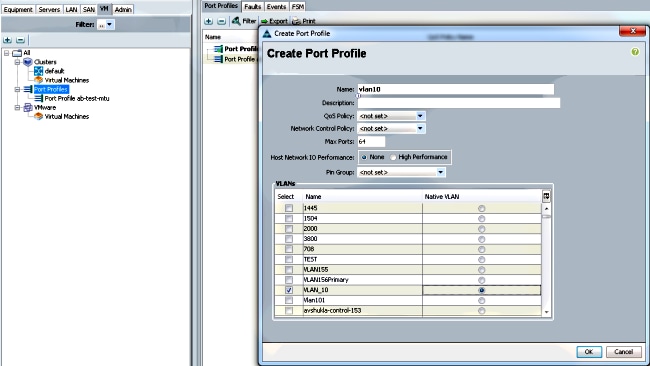
- 建立要與Hyper-V一起使用的單獨群集(建議步驟)。
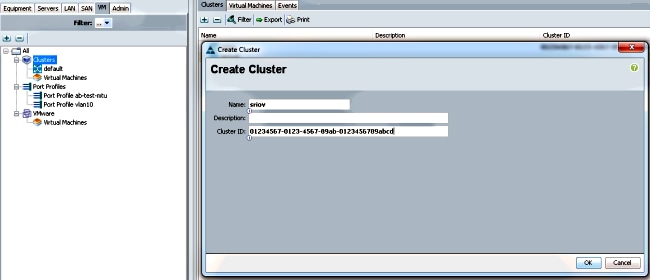
- 將所需的埠配置檔案關聯到此群集。
- 按一下右鍵埠配置檔案,然後選擇建立配置檔案客戶端。
- 選擇為分散式虛擬交換機建立的集群。埠配置檔案顯示在群集下。
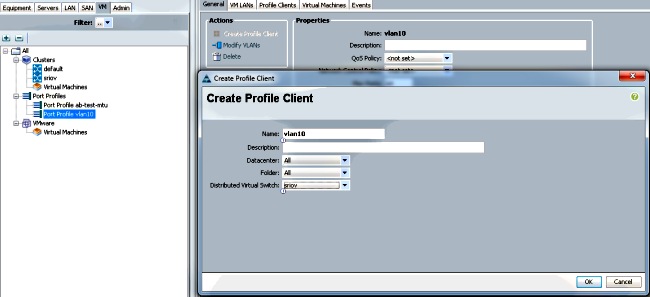
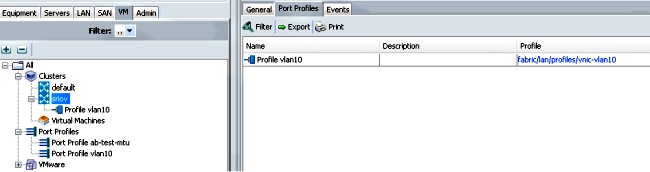
- 安裝PF、VF和VM-FEX交換機驅動程式。
- 在Windows 2012主機上,安裝PF驅動程式和VM-FEX交換擴展。
- 下載B系列驅動程式包。為此,請使用CSCO_VIO_INSTALLER_version.msi檔案。例如,對於2.1(1a)驅動程式捆綁包,查詢CSCO_VIO_INSTALLER_64_2.0.24.msi,網址為/Windows/Installers/Cisco/<adapter>/W2k12/x64。
- 以管理員身份運行該檔案,並安裝VIC乙太網和VIC VMFex轉發擴展。
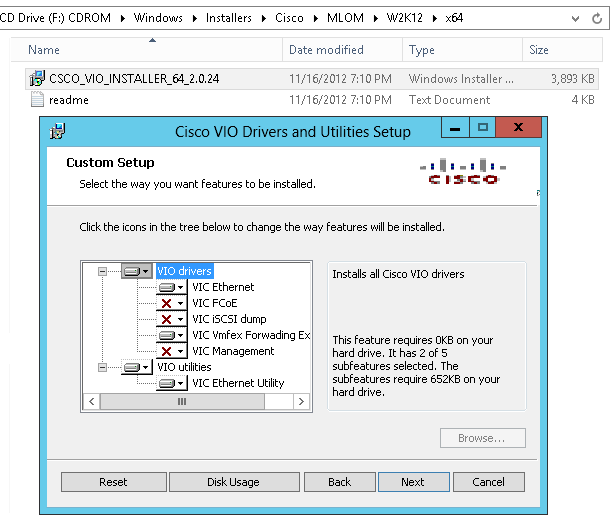
- 在VM上使用相同的msi檔案,並安裝VIC VMNic乙太網驅動程式。
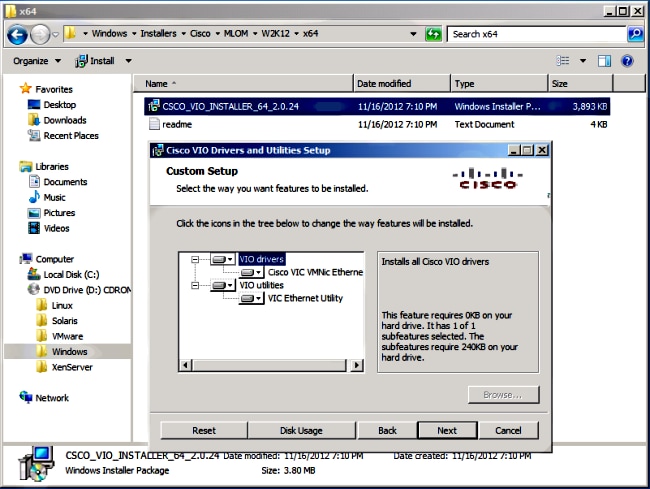
- 使用Hyper-V管理器建立虛擬交換機。
- 在Windows 2012主機上,使用虛擬交換器管理器建立虛擬交換機。此交換機用於SR-IOV。
- 建立交換機時,選擇Enable single-root I/O virtualization(SR-IOV)。 僅當建立虛擬交換機時才啟用此設定。
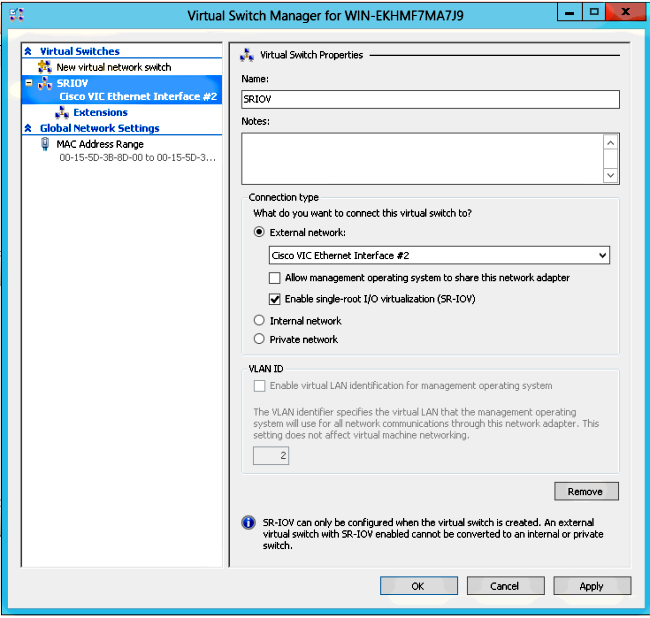
- 在Extensions(擴展)部分,啟用Cisco VMFex Switch forwarding擴展。
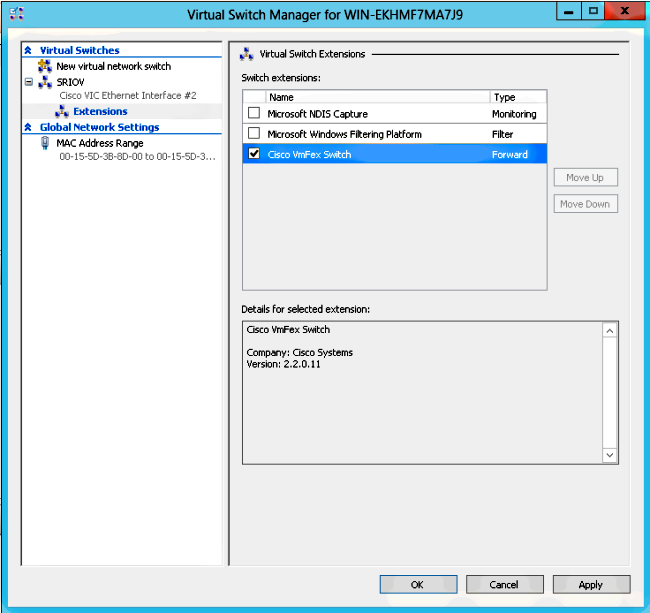
- 將即將位於VM-FEX上的VM的網路介面卡連線到此新建立的虛擬交換機。此外,在Hardware Acceleration部分,選中Enable SR-IOV覈取方塊。
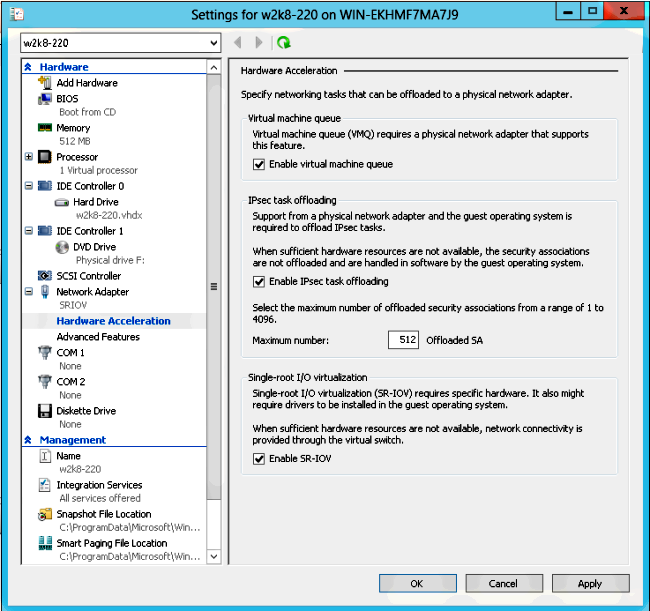
- 安裝埠配置檔案實用程式和埠配置檔案管理單元。
- 將VM連線到VM-FEX(此處具有埠配置檔案管理管理單元)。
- 從案頭上的快捷方式或\Program Files\Cisco Systems\VIO Software\Utilities\Ethernet Utilities\Vmfex Utilities\Snapin中開啟Cisco Vmfex埠配置檔案管理器。
- 若要將其附加到UCSM,請按一下Add UCSM,然後輸入IP address、username和密碼。新增後,它會列出可用群集和每個群集下的埠配置檔案。
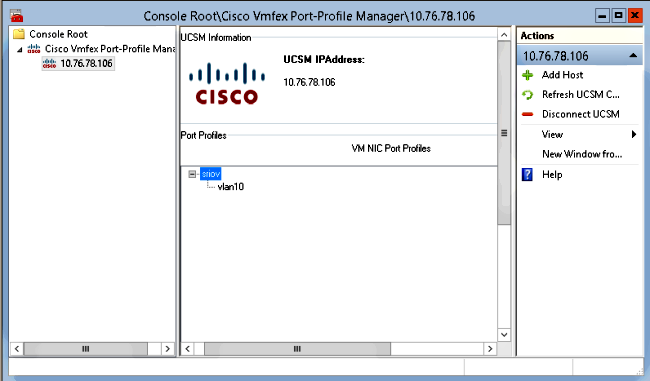
- 使用Add Host新增Hyper-V主機,該選項允許您新增本地電腦或遠端電腦。
- 新增遠端電腦時,如果運行埠配置檔案管理器管理單元的電腦和Hyper-V主機位於同一域中,則可以使用主機名。
- 否則,請將其與IP地址一起新增。在此處輸入的憑據對於域使用者應採用username@domain形式,對於本地使用者應採用hostname\user形式。
- 新增後,還會顯示主機上已啟用SR-IOV的所有虛擬交換機。
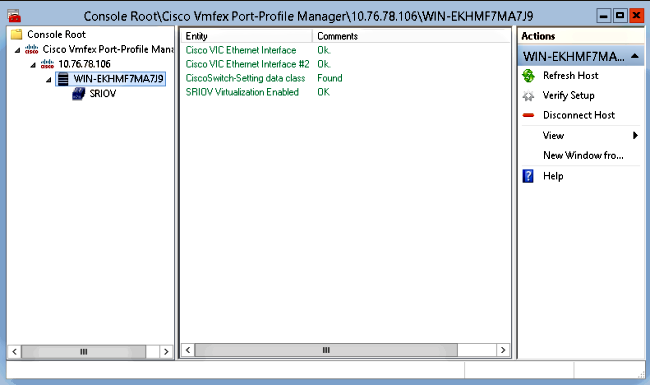
- 使用Attach to Cluster 選項,將埠配置檔案連線到群集。連線後,群集名稱將顯示在埠配置檔名稱旁邊。如果為預設群集,則不顯示群集名稱。
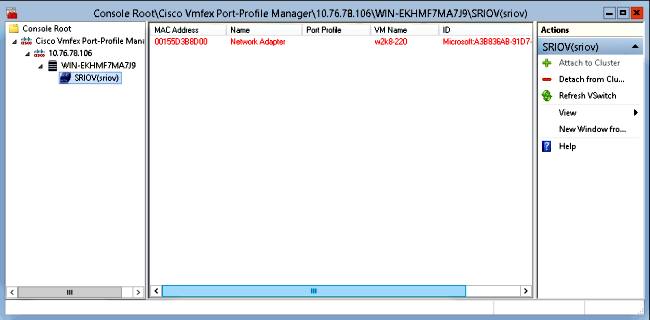
- 要附加虛擬機器,請選擇顯示在中間窗格中的VM(VM NIC),然後按一下Attach/Modify Port profile。將顯示集群下的可用埠配置檔案。選擇適當的port-profile。
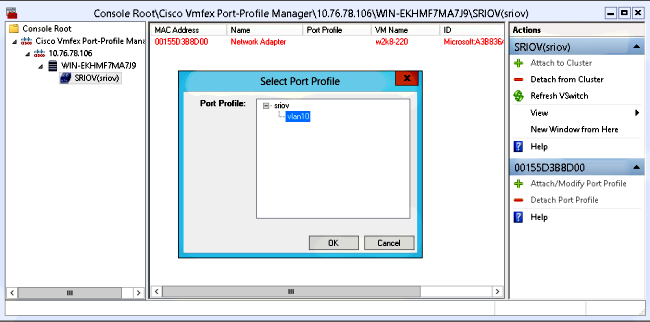
- 新增後,網路介面卡的顯示從紅色變為綠色。此外,VM顯示為從UCSM GUI連線。
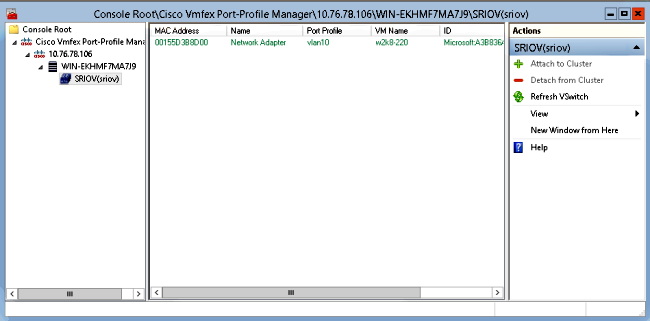
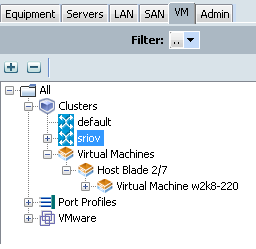
驗證
目前沒有適用於此組態的驗證程序。
疑難排解
以下是使用Hyper-V配置VM-FEX時遇到的常見問題清單:
- 使用埠配置檔案管理單元新增主機時,虛擬交換機不會顯示:未為Hyper-V中的虛擬交換機啟用SR-IOV。
- 將虛擬交換機新增到群集後,群集名稱不會顯示在虛擬交換機旁邊:如果群集名稱超過38個字元(包括連字元),則思科錯誤ID CSCue71661可能導致此問題。
- 您無法使用管理單元新增UCSM:驗證是否可從管理單元客戶端訪問UCSM,以及UCS上是否啟用HTTPS。您可以在GUI上從Admin > Communication Management > Communication Services驗證這一點。
相關資訊